修复 WhatsApp 桌面应用程序无法在 Windows 11 中打开的 5 种方法:提高您的工作效率!
已发表: 2023-01-23WhatsApp 是全球最受欢迎的智能手机消息应用程序之一。 WhatsApp Desktop 是一款免费应用程序,通常允许您在 Windows PC 或 Mac 上使用它。 此应用程序通常为 Windows 11 用户提供了一种方便和现代的方式来与他们的朋友和家人交流。
根据 Backlinko 的报告,WhatsApp 在全球拥有超过 20 亿活跃用户,每天在 WhatsApp 上发送的消息超过 1000 亿条。 然而,WhatsApp 应用程序用户最近在 Windows 11 设备上面临各种问题。
许多人都面临 WhatsApp 桌面应用程序无法在 Windows 11 中打开的问题。此外,有时打开时间太长或无法跨设备同步您的消息。 因此,您可能正在寻找一些简单易行的解决方案来解决这些问题。
在本文中,我们分享了 5 种快速修复 WhatsApp 桌面应用程序无法在 Windows 11 中打开的方法,这样您就不必在与您最喜欢的人联系时遇到问题。 此外,我们在这里介绍了为什么您的 WhatsApp 桌面应用程序无法打开以及如何修复 WhatsApp Web 无法下载文件的问题。
那么,让我们开始吧。
目录
为什么您的 WhatsApp 桌面应用程序无法打开
如果您想在 Windows 11 设备上打开 WhatsApp 桌面应用程序,但它没有打开,则可能有多种原因。 在这里,我们列出了一些最常见的原因。
- WhatsApp 应用程序未更新:如果您的 WhatsApp 桌面应用程序未更新,则这可能是它无法正常工作的原因。
- 第三方防病毒程序:如果您的 Windows 11 桌面有第三方防病毒程序,那么这也可能是您面临 WhatsApp 应用程序无法打开问题的原因。
- 不稳定的互联网连接:此外,如果您的计算机上的互联网连接不稳定或质量差,这可能会阻止 WhatsApp 应用程序在 Windows 11 中启动。
如何修复 WhatsApp 桌面应用程序无法在 Windows 11 中打开:5 个快速提示
许多人在与他们的朋友和其他人联系时遇到问题,因为 WhatsApp 桌面应用程序无法在 Windows 11 上正常运行。这就是为什么我们在这里解释了 5 种简单的方法来修复 WhatsApp 桌面应用程序无法在 Windows 11 中打开。
1. 将 WhatsApp 更新至最新版本
要解决与 WhatsApp 相关的问题,用户可以做的最简单的事情之一就是将 WhatsApp 应用程序更新到最新版本。 如果您不定期更新您的应用程序,那么它们最终会过时。
此外,如果您的 WhatsApp 应用程序问题主要是由于应用程序版本过时,那么更新应用程序应该可以解决大部分时间的问题。 您只需转到 Microsoft Store 应用即可执行此操作。
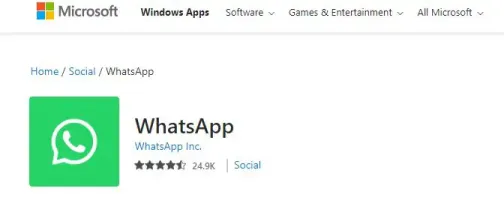
然后,您需要单击库图标。 之后,您需要单击“获取更新”以下载系统上安装的所有应用程序的更新。
这将更新您的 WhatsApp 应用程序,然后您应该重新启动它以检查问题是否已解决。
2.强制关闭Whatsapp然后重新启动
WhatsApp 桌面应用程序可能无法在 Windows 11 上打开,或者如果某些在后台运行的应用程序进程遇到问题,应用程序可能无法正常运行。 因为这会阻止应用程序正常启动。
因此,您可能想要使用第二个选项,即通过转到 Windows 11 上的任务管理器然后重新启动它来强制关闭 PC 上的 WhatsApp 应用程序。
您只需按键盘上的 Ctrl + Shift + Esc 即可打开任务管理器。 然后,您应该转到进程选项卡,右键单击 WhatsApp,然后选择结束任务。
之后,您可以在您的 PC 上重新启动 WhatsApp 并再次尝试使用它。 这就是您可以简单地强制关闭应用程序并重新启动它以使其正常工作的方式。
3. 修复或重置 WhatsApp 桌面应用程序
如果上述解决方案无法解决您的问题,您可以修复或重置 WhatsApp 桌面应用程序。
因为 Windows 通常带有一种机制,可以让您在不丢失任何数据的情况下修复应用程序。
您只需单击任务栏上的搜索图标,然后在搜索框中键入 WhatsApp 并选择应用程序设置。 之后,您应该向下滚动到“重置”部分,然后单击“修复”按钮。
但是,如果即使在修复应用程序后问题仍然存在,那么您可以尝试从同一菜单中重置应用程序。 但是,您应该记住,重置应用程序会删除您的所有消息和登录数据。
此外,还有另一种选择,即重新安装 WhatsApp 桌面应用程序。 为此,首先,您需要单击任务栏上的“搜索”图标,然后在您的设备上搜索 WhatsApp。
之后,当弹出搜索结果时,只需单击“卸载”选项。 然后,您需要在 Microsoft Store 应用程序中搜索该应用程序并重新下载。 最后,您可以检查问题是否已解决。
4.检查桌面上的应用程序权限
与所有其他应用程序一样,WhatsApp 也需要一些权限才能平稳、持续地工作。
因此,如果您之前出于某种原因拒绝 WhatsApp 访问您 PC 的摄像头或麦克风,那么您可能会遇到一些连接呼叫或发送语音消息的问题。
你需要知道如何修复它。 首先,您应该右键单击“开始”图标,然后从菜单中选择“已安装的应用程序”。
之后,您可以在列表中搜索 WhatsApp,然后单击旁边的三点菜单图标。 现在,您需要从出现的菜单中选择高级选项。
最后,您可以使用应用程序权限下的切换来启用所有权限。 然后,您应该重新启动应用程序以检查问题是否仍然存在。
5. 您应该允许 WhatsApp 桌面应用程序在后台运行
如果您的 WhatsApp 桌面应用程序没有在后台运行的必要权限,它可能无法发送通知或同步您的消息,直到您打开该应用程序。
这就是为什么您应该允许 WhatsApp 在后台运行。 首先,您需要打开“开始”菜单并单击“设置”应用。
此外,您可以按 Windows 键 + I 打开“设置”应用。 之后,转到左侧的“应用程序”选项卡,然后单击右侧部分的“已安装的应用程序”。
现在,只需向下滚动即可在列表中找到 WhatsApp,然后单击其旁边的三点菜单图标,从出现的菜单中选择高级选项。
然后,转到后台应用程序权限并使用下拉菜单选择始终。 最后,您可以重新启动 WhatsApp 应用程序并检查它是否在后台运行。
如何让 WhatsApp 在 Windows 11 启动时打开
如果您可以让 WhatsApp 在您每次登录 Windows 11 设备时自动启动,那么它就可以让您保留对话记录。
如果您想轻松地做到这一点,首先您需要在桌面上打开 WhatsApp 应用程序。
然后你应该点击屏幕右上角的三点图标,然后从出现的下拉菜单中选择设置。
之后,您需要向下滚动并点击“桌面设置”选项。 最后,只需单击登录时启动 WhatsApp 选项旁边的复选框。
修复 WhatsApp Web 不下载文件:解决问题的 4 种方法
WhatsApp 网页版几乎可以做 WhatsApp 移动版可以做的所有事情,包括下载文件。 但是,有时 WhatsApp Web 会因各种原因在下载文件时出现问题。 以下是修复 WhatsApp Web 无法下载文件问题的 4 种方法。
1. 在您的计算机浏览器中重新连接到 WhatsApp Web
如果您尝试在 WhatsApp 网页版中下载一些媒体文件,但下载甚至没有开始或显示下载失败,那么您应该做的第一件事就是尝试再次登录 WhatsApp 网页版。
这意味着您应该断开与 WhatsApp 的连接并尝试重新连接。 该应用程序有时可能无法正常运行。
因此,它可以成为解决该问题的快速有效方法。 为此,首先,您需要注销它。 为此,您需要打开 WhatsApp Web 并单击左侧面板聊天列表上方的三点图标。
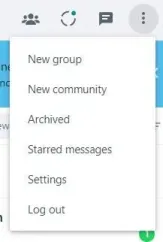
然后从下拉菜单中选择注销,它将断开您与 WhatsApp 网页版的连接。 之后,您将被要求再次用手机扫描二维码,您将重新连接。
然后,您应该尝试下载文件,希望您能够做到这一点。
2. 重启浏览器和电脑
如果您已尝试重新连接到 WhatsApp,但媒体文件仍未下载,则问题可能出在您的浏览器上。 您可以使用最基本的解决方案之一,即重新启动浏览器。
因此,如果您无法从 WhatsApp 网页版下载文件,您可以关闭浏览器,然后重新打开。 之后,您可以尝试下载文件。
但是,在重新启动浏览器后,如果此问题仍未解决或 WhatsApp 下载问题仍然存在,那么您也需要重新启动 PC。
这意味着您这次需要完全重启计算机。 然而,它可能并不总能帮助解决 WhatsApp 下载问题,但如果它能解决问题,你肯定可以节省一些时间。 所以,你绝对应该试试这个。
3. 检查您的网络连接
如果您无法从 WhatsApp Web 下载文件,您应该做的第一件事就是检查计算机系统的互联网连接是否正常。 您需要确保互联网在计算机上正常工作。
因为,有时,互联网可能无法在您的 PC 上运行,这就是您无法下载文件的原因。
此外,有时,由于计算机上的互联网连接不稳定,下载按钮会被禁用。
因此,首先,您应该尝试在浏览器中打开一个新页面,如果网站无法正常加载,则可能是网络问题。
在您尝试再次下载之前,请检查您 PC 上互联网的稳定性并确保它工作正常。
4. 清除浏览器缓存和 Cookie
此外,有时只需清除浏览器缓存和 cookie 即可解决此问题。
如果你这样做,它不会删除你下载的文件或浏览数据,因为它只会清除临时文件。 以下是清除 Google Chrome 浏览器缓存的一些步骤。
首先,您需要打开谷歌浏览器,然后点击右上角的三点图标。 之后,只需选择设置,转到左侧的隐私和安全选项卡,然后单击清除浏览数据。
最后,选中“Cookie 和其他站点数据”和“缓存的图像和文件”旁边的复选框,然后点击清除数据按钮。
之后,您可以关闭浏览器并重新登录WhatsApp,看看问题是否解决。
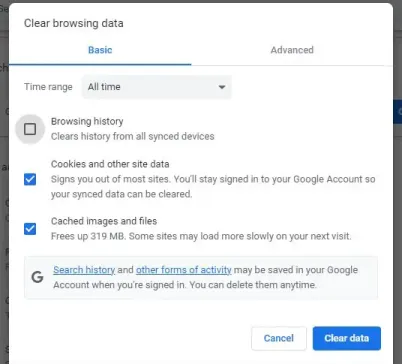
总结 WhatsApp 桌面应用程序无法打开
当您最喜欢的消息应用程序(例如 WhatsApp)无法在您的 PC 上正常运行时,这真的很令人沮丧。
但是上述解决方案之一应该可以帮助您解决 WhatsApp 桌面应用程序无法在 Windows 11 上打开的问题,因为这些选项是解决问题的最佳方法。
但是,如果您尝试了上述所有这些修复方法仍无法解决问题,那么问题可能会更加复杂。
此外,如果这些选项均无效,您可以暂时使用 WhatsApp 网页版。 您应该在计算机上使用您最喜欢的浏览器(例如 Chrome 或 Safari)使用最新版本的 WhatsApp 网页版。
我们希望我们有用的指南已经回答了您有关如何修复 WhatsApp 桌面应用程序未打开的所有问题。 请在下面的评论中告诉我们,这些方法中的哪些帮助您解决了问题。
常见问题解答:WhatsApp 桌面应用程序无法打开
许多人出于各种不同的原因想在他们的 PC 上使用 WhatsApp 桌面应用程序,但是,他们中的很多人都面临着这个问题。 这就是为什么他们有几个问题,我们已经尝试在这里回答其中的一些问题。
